
Последна актуализация на
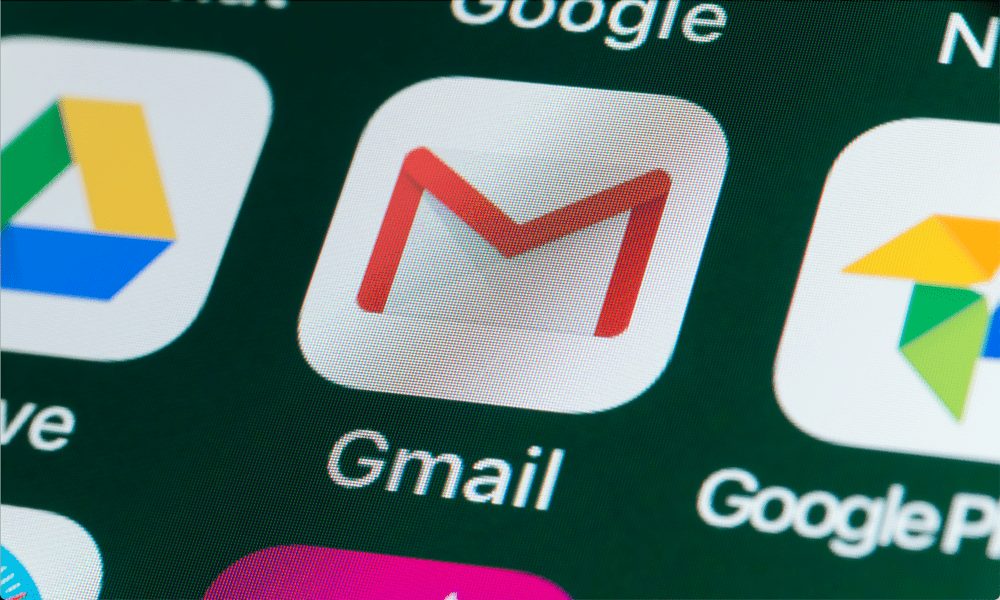
Време е да подобрите играта си с имейли и да персонализирате входящата си поща в Gmail по ваш вкус, като използвате персонализиран или предварително зададен фон. Това ръководство обяснява как.
Разочарова ли ви входящата ви поща – твърде сива, твърде скучна, твърде много текст и недостатъчно индивидуалност?
Ако е така, може да ви е интересно да промените фона си в Gmail. Промяната на фона ви в Gmail е само един от няколкото начина да персонализирате входящата си поща, за да озарите нещата.
Gmail ви позволява да избирате от различни теми и изображения, за да персонализирате своя фон. Можете също да качвате вашите снимки или да използвате плътни цветове. Промяната на вашия фон може да ви помогне да изразите себе си и да създадете настроение за вашата имейл кутия.
Ако искате вашата входяща поща да се откроява и да отразява по-добре вашата индивидуалност, тогава промяната на вашия фон в Gmail може да ви помогне да постигнете това. Ще обясним как по-долу.
Как да промените фона в Gmail на компютър или Mac
Ако използвате Gmail на компютър PC или Mac, можете да промените фона си, като приложите тема или използвате персонализирано изображение.
Как да използвате предварително зададена тема в Gmail
Темата е предварително зададена комбинация от цветове, изображения и шрифтове, която се прилага към вашата входяща кутия. Gmail предлага много теми, от които да избирате, като например:
- Природата: Тези теми включват пейзажи, животни, растения и други природни елементи.
- Изкуство: Тези теми включват картини, рисунки, скулптури и други художествени творения.
- Шарки: Тези теми включват геометрични фигури, текстури и други абстрактни дизайни.
- Персонализиран: Можете да създадете свои собствени персонализирани теми, като използвате свои собствени изображения или плътен цвят като фон.
За да приложите тема на Gmail:
- Отворете уебсайта на Gmail във вашия уеб браузър на компютър, Mac или Chromebook.
- Щракнете върху икона на зъбно колело в горния десен ъгъл и щракнете Вижте всички настройки.
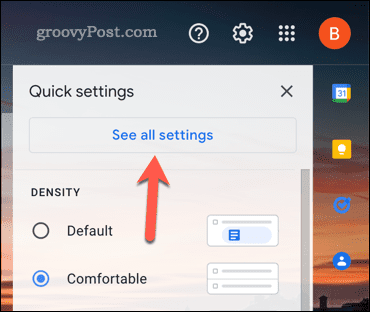
- в Настройки, щракнете върху Теми раздел в горната част.
- Кликнете Задайте тема.
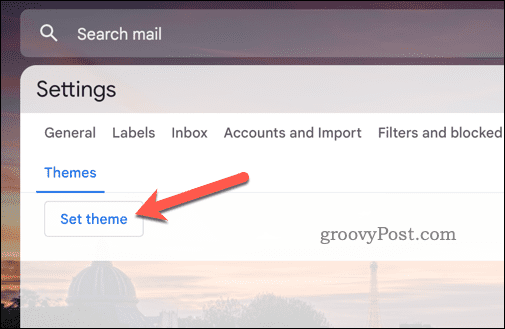
- Прегледайте наличните теми и изберете тази, която харесвате.
- Кликнете Запазване на дъното.
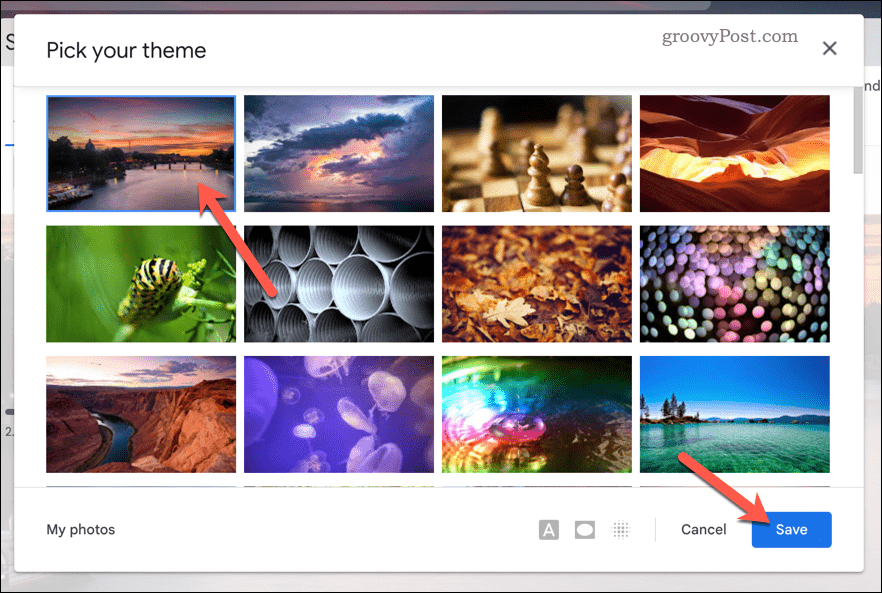
Вашата входяща кутия вече ще има нов фон въз основа на избраната от вас тема.
Как да приложите персонализирано фоново изображение в Gmail
Ако нито една от предварително зададените теми не ви харесва, създайте своя собствена, като използвате персонализирано изображение като фон. Можете да използвате всяко изображение, което сте съхранили във вашия Google Диск.
Като общо правило бихме ви препоръчали да следвате тези изисквания за вашето изображение:
- Изображението трябва да използва JPG или PNG файлов формат.
- Трябва да е по-малък от 10 MB в размер.
- Изображението трябва да не е анимиран или прозрачен.
- Размерите на изображението трябва да са пропорционални на разделителната способност на размера и ширината на вашия екран (напр. 1920px на 1200px).
За да използвате персонализирано изображение като фон на Gmail, изпълнете следните стъпки:
- Отвори уебсайт на Gmail на вашия компютър, Mac или Chromebook и влезте.
- Щракнете върху икона на зъбно колело в горния десен ъгъл и щракнете Вижте всички настройки.
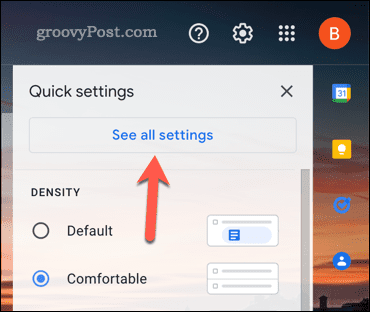
- Щракнете върху Теми раздел в горната част.
- След това щракнете Задайте тема.
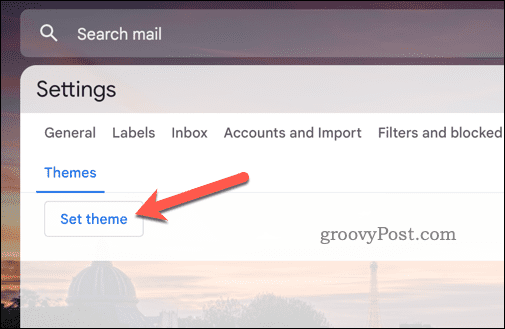
- В Теми прозорец, щракнете Моите снимки на дъното.
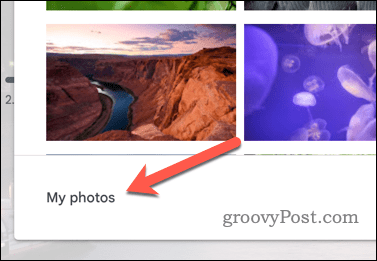
- Изберете вашето ново фоново изображение от вашия Google Диск. Ако липсва, качете го в уебсайт на Google Drive първи.
- Кликнете Изберете.
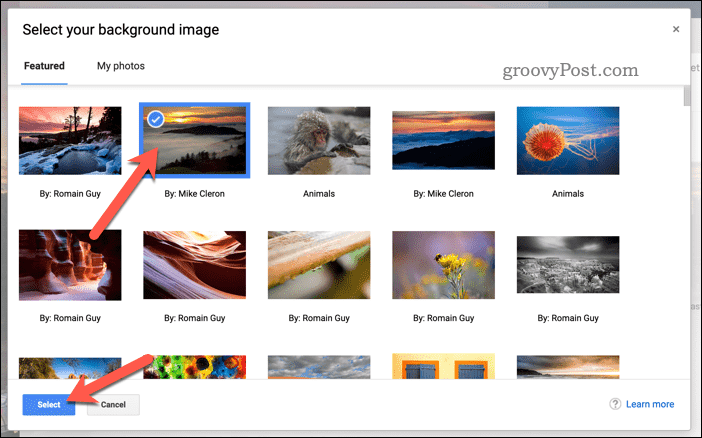
- Кликнете Запазване на дъното.
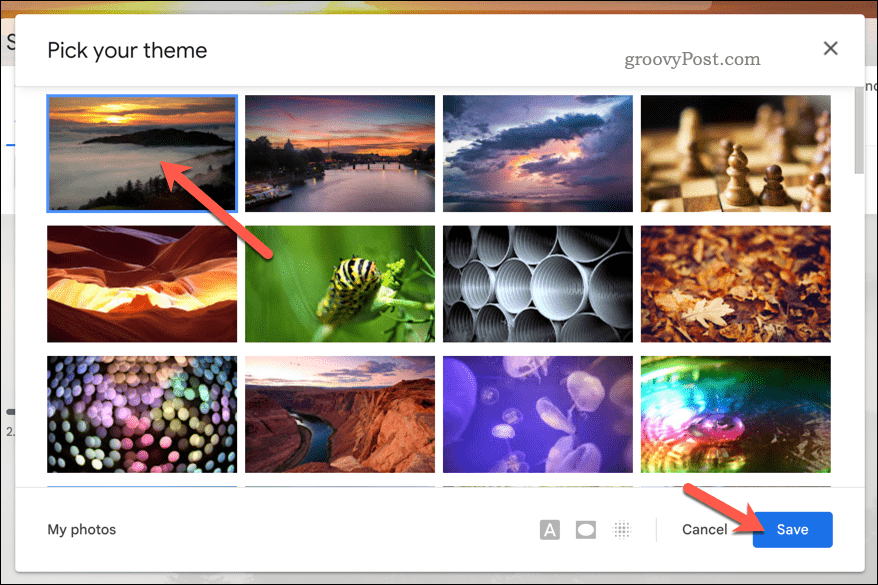
Вашата входяща кутия вече ще има нов фон, използвайки персонализираното изображение, което сте избрали.
Как да промените фона в Gmail на Android и iPhone
Ако използвате приложението Gmail на устройство с Android или iPhone, не можете да приложите персонализирана тема като потребителите на PC и Mac. Можете да избирате само между три различни, предварително дефинирани цветови схеми, които ще променят начина, по който изглежда вашата входяща кутия, докато използвате приложението.
Тези теми включват Светло тъмно, или Система по подразбиране (което използва цветовата схема, използвана от вашето устройство).
За да използвате тема в Gmail на мобилно устройство:
- Отворете приложението Gmail на вашия iPhone или Android устройство.
- Докоснете меню икона (три хоризонтални линии) в горния ляв ъгъл и докоснете Настройки.
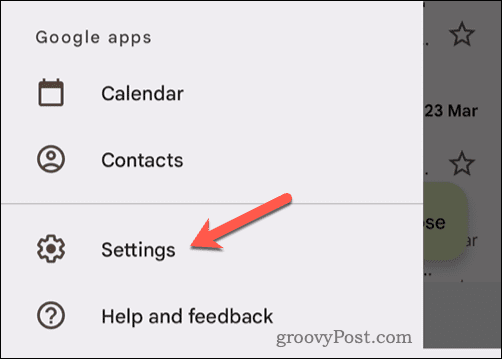
- Докоснете Основни настройки.
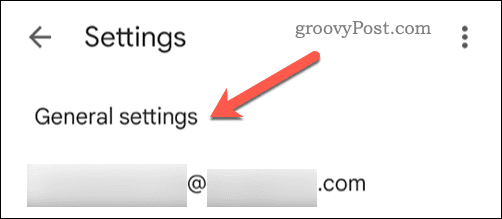
- След това докоснете Тема.
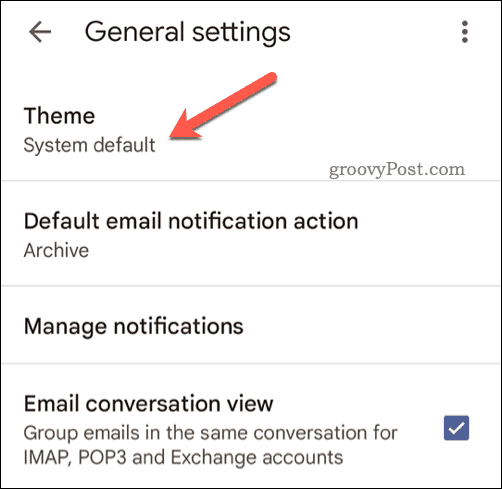
- Изберете една от трите налични теми, за да актуализирате вашата тема.
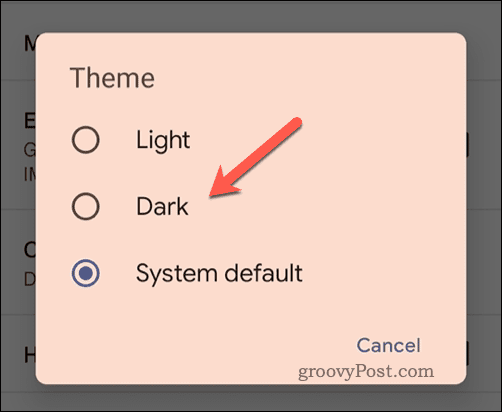
Вашата входяща поща в Gmail вече ще има нов фон въз основа на избраната от вас тема. Темата обаче ще се вижда само в приложението Gmail.
Ще трябва да актуализирате настройките на темата си в Gmail с помощта на вашия уеб браузър, като следвате стъпките по-горе, ако вместо това искате да я персонализирате на вашия компютър или Mac.
Персонализиране на вашата пощенска кутия в Gmail
Промяната на вашия фон в Gmail е чудесен начин да персонализирате входящата си поща и да зададете настроението, докато изпращате съобщения на другите.
Искате ли да подобрите допълнително входящата си поща? Добър начин да го направите е да организирайте входящата си поща в Gmail използване на етикети и различни типове входящи кутии. Можете също да помислите за използване на множество входящи кутии на Gmail като начин за управление на вида имейли, които получавате на различни имейл адреси, като например разделяте служебните и личните имейли.
Може да искате разгрупиране на имейли в Gmail, например, за да намалите дългите имейл вериги, през които трябва да работите. Ако се борите с голям брой непрочетени имейли, можете търсене на непрочетени имейли в Gmail за да ви помогне да ги сортирате и да ги маркирате като прочетени.
Как да намерите своя продуктов ключ за Windows 11
Ако трябва да прехвърлите своя продуктов ключ за Windows 11 или просто ви трябва, за да направите чиста инсталация на операционната система,...
